Hoe u een lokale testserver kunt configureren? Leer webontwikkeling | MDN, maak een huisserver van een minipc: de gids
Maak een huisserver van een minipc: de gids
In MDN-cursussen wordt u meestal gevraagd om de voorbeelden rechtstreeks in de browser te openen-u kunt het doen door te dubbelklikken op het HTML-bestand, het in het venster van uw browser te storten, of door te maken Bestand > Openen. en navigeer naar het HTML -bestand, enz. Er zijn veel manieren om daar te komen.
Hoe u een lokale testserver kunt configureren ?
In dit artikel wordt uitgelegd hoe u een eenvoudige lokale testserver op uw machine kunt configureren en de basisprincipes om deze te gebruiken.
| Vereisten: | U moet eerst weten hoe internet werkt (En-US) En wat een webserver is (En-US) . |
|---|---|
| Objectief: | U leert een lokale testserver te configureren. |
Lokale bestanden tegen externe bestanden
In MDN-cursussen wordt u meestal gevraagd om de voorbeelden rechtstreeks in de browser te openen-u kunt het doen door te dubbelklikken op het HTML-bestand, het in het venster van uw browser te storten, of door te maken Bestand > Openen. en navigeer naar het HTML -bestand, enz. Er zijn veel manieren om daar te komen.
U weet dat u het voorbeeld van een lokaal bestand hebt gestart, wanneer de URL begint met bestand: // gevolgd op het toegangspad in uw bestandssysteem. Aan de andere kant, als u een van onze voorbeelden raadpleegt die zijn gehost op GitHub (of een andere externe server), begint het webadres met http: // of https: //; In dit geval werd het bestand geserveerd via HTTP.
Het lokale testprobleem
Sommige voorbeelden werken niet als u ze opent als lokale bestanden. Er zijn verschillende mogelijke redenen, waarvan de meest voorkomende zijn:
- Ze zijn gebaseerd op asynchrone verzoeken. Sommige browsers zoals Chrome voeren geen asynchrone query’s uit (zie gegevensopvang van de server) als u het voorbeeld eenvoudig als een lokaal bestand start. Dit komt door veiligheidsbeperkingen (zie Websites Security voor meer informatie).
- Ze implementeren een specifieke taal, en schakelen de server in. Talen aan de serverzijde (zoals PHP of Python) vereisen een specifieke omgeving die door de server wordt verstrekt om de code te interpreteren en resultaten te geven.
Maak een eenvoudige lokale HTTP -server
Om het probleem van asynchrone vragen te omzeilen, moeten we dergelijke voorbeelden testen door ze uit te voeren van een lokale server. Python’s SimpleHttpServer -module maakt een eenvoudige implementatie van deze oplossing mogelijk.
Hier is de procedure om te volgen:
- Installeer python. Als u GNU/Linux of MacOS gebruikt, is een Python -omgeving waarschijnlijk al beschikbaar op uw machine. Windows -gebruikers kunnen een installatieprogramma vinden op de startpagina van Python (er zijn alle instructies):
- Ga naar Python.borg
- Klik onder downloaden op de link voor Python “3.xxx “.
- Download onderaan de pagina het bestand dat wordt aangegeven door de link Windows X86 uitvoerbare installatie.
- Voer dit programma uit wanneer de download is voltooid.
- Zorg ervoor dat u op de eerste pagina van het installatieprogramma het vakje hebt gecontroleerd “Python 3 toevoegen.xxx naar pad “.
- Klikken Installeren, vervolgens sluiten Wanneer de installatie is voltooid.
- Open uw opdrachtprompt (Windows)/Terminal (OS X en Gnulinux). Om te controleren of de vorige installatie correct plaatsvond, voert u de volgende opdracht in:
#Ininteren de naam van het bestand om daarheen te gaan, #Bijvoorbeeld CD Bureau # Gebruik twee punten om terug te komen #Parent bestand indien nodig CD ..
# Als de versie van Python teruggeeft is later op 3.X python3 -M http.server # Als de geretourneerde Python -versie later is dan 2.X Python -M Simplehttpserver
Opmerking : Als poort 8000 bezet is, kunt u een andere poort kiezen door een andere waarde na de bestelling op te geven, bijvoorbeeld Python -M HTTP.Server 7800 (Python 3.x) of python -m simplehttpserver 7800 (python 2.X). U hebt nu toegang tot uw inhoud op het localhost -adres: 7800 .
Lokaal operationele servertalen
Python’s SimpleHttpServer -module is nuttig, maar hij weet niet hoe hij schriftelijke code moet uitvoeren in talen zoals PHP of Python. Om dit te beheren, hebt u iets meer nodig – wat u nodig hebt, hangt precies af van de servertaal die u probeert uit te voeren. Hier zijn enkele voorbeelden :
- Om Python Coté-Server-code uit te voeren, moet u een Python Web Framework gebruiken. U kunt erachter komen hoe u het Django -framework kunt gebruiken door Django Web Framework (Python) te lezen. Flask is een alternatief voor Django, een beetje lichter. Om het uit te voeren, moet u python/pip installeren en vervolgens flessen met behulp van PIP3 Installeerfles . Op dit moment zou u Python Fleskasvoorbeelden moeten kunnen uitvoeren met bijvoorbeeld Python3 Python-voorbeeld.Py, raadpleeg vervolgens localhost: 5000 in uw browser.
- Om knooppuntcode uit te voeren.JS (JavaScript) aan de serverzijde moet u een ruwe knoop of een framework gebruiken dat op de laatste is gebouwd. Express is een goede keuze – zie Express Web Framework (knooppunt.JS/JavaScript).
- Om PHP -code aan de serverzijde uit te voeren, heeft u een serverconfiguratie nodig die PHP kan interpreteren. Goede opties voor het testen van PHP lokaal zijn MAMP (Mac en Windows), AMPP’s (Mac, Windows, Linux) en LAMP (Linux, Apache, MySQL en PHP/Python/Perl). Dit zijn complete pakketten die lokale configuraties maken, zodat u een Apache-, PHP -server- en MySQL -databases kunt uitvoeren.
Een inhoudsprobleem gevonden met deze pagina?
- Bewerk de pagina op GitHub.
- Meld de inhoud van.
- Bekijk de bron op GitHub.
Deze pagina werd voor het laatst gewijzigd op 3 augustus 2023 door MDN -bijdragers.
Maak een huisserver van een minipc: de gids


Wil een huisserver maken op een minipc ? Gewoon voor webpagina’s, e -mails beheren, gegevens opslaan, deze tools en andere dingen leren ? Het is mogelijk en het is gemakkelijk door deze zeer gedetailleerde gids te volgen die door Magentix wordt aangeboden.
Door Pierre Lecourt op 12 november 2021 12 opmerkingen
Magentix is een onafhankelijke Magento -ontwikkelaar en overigens een bloglezer. Hij is ook iemand die nauwgezet en toegepast is en het is om deze goede reden dat zijn gids om een huisserver te creëren, me dit bericht wilde plaatsen.
Ik zal zijn gids niet parafraseren, het zou geen zin hebben, dus ik zal je terugsturen naar zijn site die de hele puntprocedure per punt zal beschrijven. Ik profiteer gewoon van dit bericht om een van de belangen van deze specifieke minimachines te herinneren die van tijd tot tijd floreren op de blog. Zeer lage berekeningsprestaties voor het einde van 2021. Mager Celeron, Pentium en andere soms oudere chips, opgesloten in zeer compacte chassis. Hun lage prestaties komen overeen met basisgebruik in termen van minipc: web, kantoorautomatisering, multimedia -gebruik. Maar ze zijn ook grotendeels voldoende om een huisserver te maken. Met het grote voordeel van het consumeren van slechts een paar watt in de loop van de tijd en daarom niet toenemende stemrekening.
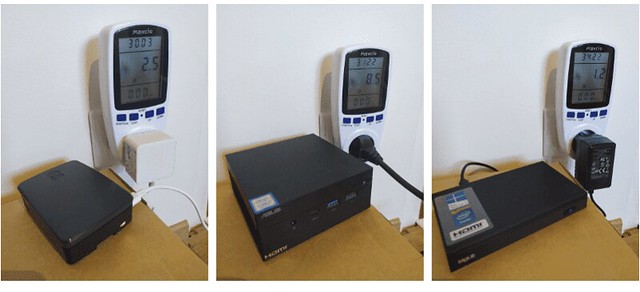
Magentix gebruikt een mele stiller 2 voor zijn eigen server. Een machine met een Celeron J4125 en wiens consumptie het slechts enkele watt meet. De machine is gebouwd om 24 uur per dag te worden en genereert geen geluid omdat deze volledig passief is. Kostenjaar -Richt om deze kleine server naast zijn leveranciersdoos te hebben ? Slechts twee euro.
De gids is zeer gedetailleerd en is gebaseerd op een Linux Debian -verdeling terwijl u andere oplossingen laat kiezen. U hoeft geen gezworen expert te zijn om een huisserver te maken, alles is extreem gedetailleerd met verschillende scenario’s elke keer. Het enige kleine specifieke element komt overeen met de operator, omdat de machine achter een gratis vezel draait die een vast IP -adres biedt waarmee u gemakkelijker verbinding kunt maken met uw machine. Er zijn parades voor andere operators die draaien rond services die de link tussen uw fysieke machine en een gedefinieerd adres zullen maken, ongeacht de IP die door uw operator is toegewezen.
Het installatieprincipe en de configuratie blijft daarom over het algemeen perfect identiek, ongeacht de operator. Als je altijd al een zelfgemaakte server hebt willen maken, als je een ongebruikte Minipc om je heen hebt, als je de oefening wilt wrijven, kan ik je alleen adviseren om door de aangeboden tutorial te bladeren. Het is een wonder.
Maak een nieuwe geregistreerde server (SQL Server Management Studio)
In dit gedeelte wordt uitgelegd hoe u verbindingsinformatie kunt opnemen met betrekking tot de servers die u vaak toegang hebt door deze te registreren in de SQL Server Management Studio Server -component in SQL Server. Een server kan worden geregistreerd vóór de verbinding of bij het aansluiten van de Object Explorer. Er is een menuoptie waarmee u serverinstanties op de lokale computer kunt registreren.
Er zijn twee soorten servers geregistreerd:
- Lokale serversgroepen gebruiken lokale serversgroepen om eenvoudig verbinding te maken met de servers die u vaak beheert. Lokale en niet -lokale servers zijn geregistreerd in groepen lokale servers. Lokale servers zijn uniek voor elke gebruiker. Zie informatie Exporteren van de Serve Servers (SQL Server Management Studio) en importeer informatie van de geregistreerde servers (SQL Server Management Studio) voor meer informatie over het delen van serverinformatie.
OPMERKINGEN We raden aan om Windows -authenticatie zo ver mogelijk te gebruiken.
Gebruik van SQL Server Management Studio
Om een nieuwe geregistreerde server te maken
- Als het geregistreerde serverelement niet zichtbaar is in SQL Server Management Studio, in het menu bekijkt, Klik op Geserveerd servers. Server type
Wanneer een server is geregistreerd bij geregistreerde servers, het gebied Server type wordt alleen gelezen en komt overeen met het type server dat wordt weergegeven in de geregistreerde server sluiter. Klik op om een ander type server te registreren Database, Analyseserver, RapportageservicesOf Integratiediensten in de werkbalk Geserveerd servers Voordat u begint met het registreren van een nieuwe server. Server naam
Selecteer de serverinstantie om te registreren in het volgende formaat: [\]. Authenticatie
Twee authenticatiemodi zijn beschikbaar bij het verbinding maken met een exemplaar van SQL Server. Windows -authenticatie
Met Windows Authentication Mode kan de gebruiker verbinding maken door middel van een Microsoft Windows -gebruikersaccount. Authenticatie SQL Server
Wanneer een gebruiker verbinding maakt met een verbindingsnaam en een wachtwoord dat is opgegeven uit een ongekende verbinding, doet SQL Server zelf authenticatie door te controleren of een SQL Server -verbindingaccount is gedefinieerd en of het woord opgegeven pass overeenkomt met die eerder opgenomen. Als SQL Server geen verbindingsaccount heeft, mislukt authenticatie en wordt een foutmelding naar de gebruiker verzonden.
Belangrijk indien mogelijk, gebruik Windows -authenticatie. Zie een authenticatiemodus voor meer informatie.
gebruikersnaam
Geeft de huidige gebruikersnaam aan waarmee u verbinding maakt. Deze leesoptie alleen is alleen beschikbaar als u ervoor hebt gekozen om verbinding te maken via Windows -authenticatie. Aanpassen Gebruikersnamen, Open een sessie op de computer als een andere gebruiker. Verbinding
Voer de toegangsnaam in waarmee u verbinding kunt maken. Deze optie is alleen beschikbaar als u een verbinding hebt gekozen met de SQL Server -authenticatie . Wachtwoord
Voer het wachtwoord in dat wordt gebruikt met verbinding. Deze optie kan alleen worden gewijzigd als u hebt gekozen om verbinding te maken via de SQL Server -authenticatie . Onthoud wachtwoord
Selecteer deze optie zodat SQL Server -afbeelding en slaat het ingevoerde wachtwoord op. Deze optie wordt alleen weergegeven als u de verbinding met de SQL Server -authenticatie hebt gekozen .
Opmerkingen Als u het wachtwoord hebt opgeslagen en het niet langer in het geheugen wilt houden, schakel dan het vak uit, klik dan op Opnemen.
Multi -service verzoeken
Het venster Vereiste Editor in SQL Server Management Studio kan verbinding maken met verschillende instanties van SQL Server en ze tegelijkertijd in vraag stellen. De resultaten die door het verzoek worden geretourneerd, kunnen worden samengevoegd tot een enkele of geretourneerde resultatencomponent in afzonderlijke resultatenaspecten. Als optie kan de aanvraageditor kolommen bevatten die de servernaam bieden die elke regel heeft geproduceerd en ook de verbinding die wordt gebruikt om verbinding te maken met de server die elke regel heeft verstrekt. Raadpleeg het uitvoeren van instructies op verschillende servers (SQL Server Management Studio) voor meer informatie over het uitvoeren van multi -service query’s.
Om aanvragen uit te voeren op alle servers van de lokale servergroep, klik dan op de servergroep, wijs naar Inloggen, Klik vervolgens op Nieuw verzoek. Wanneer de verzoeken worden uitgevoerd in het venster van de Window -editor, worden ze op alle groepsservers uitgevoerd met behulp van opgeslagen verbindingsinformatie (inclusief de context van de gebruikersauthenticatie). Elke verbinding van een server geregistreerd met behulp van de SQL Server -authenticatie, maar neemt niet vast dat het wachtwoord gedoemd is om te mislukken.
Om verzoeken uit te voeren op alle servers die zijn geregistreerd bij een gecentraliseerde beheerserver, ontwikkel de gecentraliseerde managementserver, klik op de servergroep, wijs naar Inloggen, Klik vervolgens op Nieuw verzoek. Wanneer de verzoeken worden uitgevoerd in het venster Nieuwe Request Editor, worden ze uitgevoerd tegen alle servers in de servergroep, met behulp van opgeslagen verbindingsinformatie en de Windows -authenticatiecontext van de gebruiker.